विंडोज मीडिया प्लेयर में सीडी और डीवीडी कैसे बर्न करें 12
विंडोज मीडिया प्लेयर 12(Windows Media Player 12) बिल्ट-इन सीडी और/या डीवीडी(DVD) बर्नर वाले कंप्यूटरों को ऑडियो सीडी, डेटा सीडी और डेटा डीवीडी(Data DVDs) जल्दी और आसानी से बनाने की अनुमति देता है । यह कार्यक्षमता कार स्टीरियो और अन्य सीडी प्लेयर में प्लेबैक के लिए मिक्स सीडी बनाने और ऑडियो सीडी की प्रतिलिपि बनाने को अविश्वसनीय रूप से सरल बनाती है। वैकल्पिक रूप से, Windows Media Player 12 उन डिवाइस में प्लेबैक के लिए डेटा सीडी को बर्न कर सकता है जो mp3 और.wma प्लेबैक का समर्थन करते हैं। विंडोज मीडिया प्लेयर 12 (Windows Media Player 12)डेटा डीवीडी(Data DVDs) पर चित्र, गाने और वीडियो भी जला सकता है । विंडोज मीडिया प्लेयर 12(Windows Media Player 12) के साथ सीडी और डीवीडी(DVDs) को बर्न करने का तरीका जानने के लिए पढ़ें ।
नोट:(Note:) विंडोज मीडिया प्लेयर 12 (Media Player 12)वीसीडी(VCDs) या डीवीडी-वीडियो(DVD-Video) को जलाने का समर्थन नहीं करता है (अर्थात डीवीडी(DVD) प्लेयर में डालने पर वीडियो प्लेबैक के लिए डिस्क )। स्टैंडअलोन वीडियो डीवीडी(DVDs) को जलाने के लिए , आपको तृतीय-पक्ष सॉफ़्टवेयर खरीदना या डाउनलोड करना होगा।
विंडोज मीडिया प्लेयर 12(Windows Media Player 12) के साथ , आप मिक्स या पूरी सीडी को सीडी-आर(CD-R) , सीडी-आरडब्ल्यू(CD-RW) या डीवीडी(DVD) पर बर्न कर सकते हैं । शुरू करने के लिए, अपने डिस्क ड्राइव में एक खाली सीडी या डीवीडी डालें। (DVD)यदि ऑटोप्ले विंडो पॉप अप होती है, तो 'एक ऑडियो सीडी जलाएं'('Burn an audio CD') चुनें ।
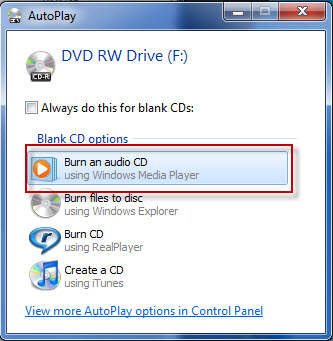
अन्यथा, बस विंडोज मीडिया प्लेयर 12(Windows Media Player 12) खोलें ।
चरण 1: बर्न लिस्ट बनाना
जब आप एक खाली डिस्क डालते हैं, तो बर्न लिस्ट(Burn List) अपने आप दिखाई देनी चाहिए। अगर ऐसा नहीं होता है, तो ऊपर दाईं ओर बर्न(Burn) टैब पर क्लिक करें। यदि पिछली बार जब आप फ़ाइलें चला रहे थे, तब से कुछ आइटम बचे हैं, तो नए सिरे से शुरू करने के लिए 'सूची साफ़ करें' पर क्लिक करें।('Clear List')

अपनी बर्न लिस्ट(Burn List) में गाने जोड़ने के लिए , उन्हें अपनी लाइब्रेरी(Library) में खोजें । गानों को जोड़ने का सबसे आसान तरीका एल्बम को बर्न लिस्ट(Burn List) में ड्रैग और ड्रॉप करना है । चिंता न करें - यह उन्हें आपकी लाइब्रेरी(Library) से नहीं हटाएगा ।
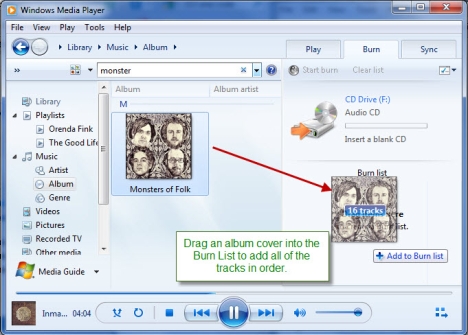
आप प्रत्येक ट्रैक को व्यक्तिगत रूप से भी चुन सकते हैं और इसे बर्न लिस्ट(Burn List) में जोड़ने के लिए खींच सकते हैं या कई ट्रैक चुन सकते हैं और उन्हें बर्न लिस्ट(Burn List) में खींच सकते हैं ।
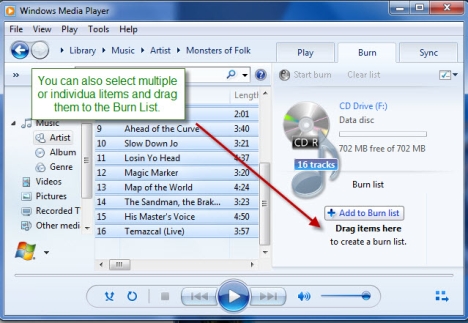
अंत में, आप किसी गीत या गानों के समूह पर राइट-क्लिक भी कर सकते हैं और 'इसमें जोड़ें' पर('Add to') क्लिक करें और 'बर्न लिस्ट'('Burn List') चुनें ।

अपनी डिस्क को नाम देने के लिए 'बर्न लिस्ट'('Burn List') पढ़ने वाले टेक्स्ट पर क्लिक करें । यह सीडी प्लेयर पर दिखाई देगा जो सीडी टेक्स्ट का समर्थन करते हैं। आप गानों को फिर से क्रमित करने के लिए अपनी बर्न लिस्ट(Burn List) में ड्रैग और ड्रॉप भी कर सकते हैं।

चरण 2: डिस्क प्रकार चुनना
विंडोज मीडिया प्लेयर 12(Windows Media Player 12) के साथ , आप तीन अलग-अलग प्रकार की डिस्क बर्न कर सकते हैं:
-
ऑडियो सीडी(Audio CD) - मेगाबाइट के संदर्भ में फ़ाइल आकार की परवाह किए बिना ऑडियो सीडी में लगभग 80 मिनट का संगीत होता है। उदाहरण के लिए, इससे कोई फर्क नहीं पड़ता कि आपकी बर्न लिस्ट(Burn List) में 96 केबीपीएस पर एन्कोड किए गए 1 एमबी गाने हैं या 196 केबीपीएस पर एन्कोड किए गए 3 एमबी गाने हैं - यह सब मायने रखता है कि गाने कितने लंबे हैं। ऑडियो सीडी कंप्यूटर द्वारा पठनीय हैं और किसी भी सीडी प्लेयर में चलाने योग्य हैं, भले ही सीडी को जलाने से पहले फाइलें किस प्रारूप में हों। उदाहरण के लिए, यदि आप एक ऑडियो सीडी पर डब्ल्यूएमए फाइलों को जलाते हैं, तो डिस्क सीडी और स्टीरियो में चलने योग्य होगी, भले ही वे डिजिटल ऑडियो फाइलों का समर्थन न करें।
-
डेटा सीडी(Data CD) - डेटा सीडी कंप्यूटर और सीडी प्लेयर द्वारा पठनीय हैं जो डिजिटल ऑडियो फाइलों के प्लेबैक का समर्थन करते हैं। ये ऑडियो सीडी की तुलना में काफी अधिक गाने धारण कर सकते हैं, लेकिन गाने मानक सीडी प्लेयर पर चलाने योग्य नहीं होंगे। गाने की लंबाई चाहे जो भी हो, डेटा सीडी में लगभग 700 एमबी मूल्य का डेटा होता है।
-
डेटा डीवीडी(Data DVD ) - डेटा डीवीडी डीवीडी प्लेयर द्वारा पठनीय हैं जो डिजिटल ऑडियो फाइलों के प्लेबैक का समर्थन करते हैं। आप छवियों और वीडियो फ़ाइलों को एक डीवीडी पर भी जला सकते हैं। हालांकि, ये मानक डीवीडी प्लेयर द्वारा पठनीय नहीं होंगे। डेटा डीवीडी मुख्य रूप से कंप्यूटर द्वारा पठनीय होने के लिए अभिप्रेत है। अधिकांश डीवीडी लंबाई की परवाह किए बिना लगभग 4 जीबी डेटा रखती हैं।
यह चुनने के लिए कि किस प्रकार की डिस्क को जलाना है, ऊपरी दाएं कोने में 'बर्न विकल्प' आइकन पर क्लिक करें और इसे ड्रॉप-डाउन मेनू से चुनें। ('Burn options')आप 'अधिक बर्न विकल्प'('More burn options') पर क्लिक करके कुछ बर्न विकल्पों को भी समायोजित करना चाह सकते हैं ।

चरण 3: बर्न विकल्प चुनें
'बर्न ऑप्शंस'('Burn Options') विंडो में , कई विकल्प हैं:
-
बर्न स्पीड(Burn Speed ) - यह बदलता है कि आपकी डिस्क कितनी तेजी से जलती है और अंतिम उत्पाद को प्रभावित नहीं करेगी। हम अनुशंसा करते हैं कि आप धीमी बर्न गति चुनें, चाहे आपका बर्नर कितना भी तेज़ क्यों न हो। इसमें थोड़ा अधिक समय लगता है, लेकिन स्किप और असफल जलने को रोकने में मदद करता है (जो अनिवार्य रूप से एक डिस्क को बर्बाद कर देता है)। कम स्किप सुरक्षा क्षमताओं वाले कार स्टीरियो या पुराने उपकरणों में प्लेबैक के लिए धीमी बर्न गति सर्वोत्तम होती है।
-
जलने के बाद डिस्क को स्वचालित रूप से बाहर निकालें(Automatically eject the disc after burning ) - यह स्वतः स्पष्ट है।
-
ट्रैक पर वॉल्यूम लेवलिंग लागू करें(Apply volume leveling across tracks ) - यह विकल्प वॉल्यूम स्तरों को सामान्य करने का प्रयास करता है ताकि प्रत्येक ट्रैक समान वॉल्यूम के बारे में हो। कई अलग-अलग एल्बमों से खींची गई मिक्स सीडी बनाते समय यह उपयोगी होता है। यह केवल ऑडियो सीडी पर लागू होता है।
-
बिना अंतराल के सीडी जलाएं(Burn CD without gaps ) - डिफ़ॉल्ट रूप से, अधिकांश बर्नर प्रत्येक गीत के बीच 1 से 2 सेकंड का मौन डालेंगे। इन अंतरालों को छोड़ने के लिए इसे जांचें। इस विकल्प का चयन करते समय, ध्यान रखें कि सभी बर्नर इस सुविधा का समर्थन नहीं करते हैं। गैपलेस बर्निंग से स्किप और फेल बर्न की संभावना भी बढ़ जाती है।
-
इस प्रारूप में सभी जली हुई फ़ाइलों की सूची डिस्क में जोड़ें(Add a list of all burned files to the disc in this format ) - से चुनें।wpl or.m3u। समर्थित सीडी प्लेयर में, यह डिवाइस को ट्रैक जानकारी को पढ़ने और प्रदर्शित करने की अनुमति देगा, जैसे कलाकार और एल्बम का नाम। यह केवल डेटा सीडी पर लागू होता है।
-
डिस्क पर फ़ोल्डरों में फ़ाइलों को व्यवस्थित करने के लिए मीडिया जानकारी का उपयोग करें(Use media information to arrange files in folders on the disc ) - यह विकल्प गाने को फ़ोल्डरों में व्यवस्थित करेगा, ठीक उसी तरह जैसे वे आपकी लाइब्रेरी(Library) में हैं । यह केवल डेटा सीडी को प्रभावित करता है और कई, कई गानों के साथ डेटा सीडी को बर्न करते समय सुविधाजनक होता है, क्योंकि यह आपको बार-बार स्किप करने से बचाता है। हालाँकि, ध्यान दें, कि आपके सीडी प्लेयर को इसके लाभ के लिए फ़ोल्डर नेविगेशन का समर्थन करना चाहिए।

चरण 4: अपनी डिस्क को जलाएं
एक बार जब आप अपनी सेटिंग्स से संतुष्ट हो जाएं, तो अप्लाई(Apply) और ओके(OK) पर क्लिक करें । अगला, शुरू करने के लिए 'स्टार्ट बर्न'('Start burn') पर क्लिक करें ।

जब बर्न शुरू होता है, तो स्थिति बर्न लिस्ट(Burn List) के शीर्ष पर प्रदर्शित होगी । प्रत्येक व्यक्तिगत ट्रैक की स्थिति देखने के लिए नीले रेखांकित टेक्स्ट पर क्लिक करें।
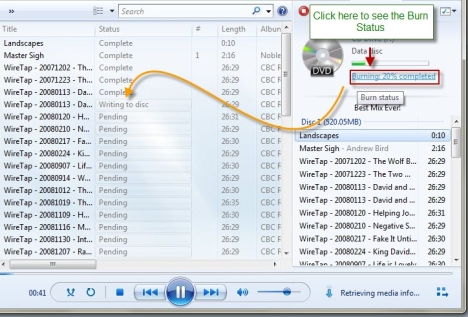
और बस! एक बार आपका बर्न पूरा हो जाने के बाद, आप किसी भी संगत कंप्यूटर या डिवाइस में अपनी ऑडियो सीडी, डेटा सीडी या डेटा डीवीडी का उपयोग करने में सक्षम होंगे।(DVD)
निष्कर्ष
जैसा कि आप देख सकते हैं, विंडोज मीडिया प्लेयर 12(Windows Media Player 12) बर्निंग डिस्क को अविश्वसनीय रूप से आसान बनाता है। Windows Media Player 12 के साथ आपके द्वारा बर्न की जाने वाली डिस्क को कार स्टीरियो और मानक सीडी प्लेयर के साथ-साथ डिस्क प्लेयर में चलाया जा सकता है जो mp3 और.wma प्लेबैक का समर्थन करते हैं। एक बार जब आप अपनी बर्न सेटिंग चुन लेते हैं, तो आप अपनी लाइब्रेरी(Library) के किसी भी गाने का उपयोग करके कुछ ही क्लिक में डिस्क को बर्न कर सकते हैं ।
Related posts
विंडोज मीडिया प्लेयर में वीडियो और डीवीडी कैसे चलाएं 12
विंडोज मीडिया प्लेयर के साथ अपने होम नेटवर्क पर संगीत स्ट्रीम करें 12
विंडोज मीडिया प्लेयर में कोई भी वीडियो फॉर्मेट चलाएं 12
ऑनलाइन खरीदारी करें और विंडोज मीडिया प्लेयर के साथ विंडोज मीडिया गाइड का उपयोग करें 12
विंडोज मीडिया प्लेयर 12 में प्लेबैक एन्हांसमेंट का उपयोग कैसे करें
विंडोज मीडिया प्लेयर 12 में स्किन कैसे डाउनलोड करें, इंस्टॉल करें और अप्लाई करें
विंडोज गेम मोड क्या है? गेम मोड क्या करता है? -
विंडोज 11/10 में मीडिया प्लेयर का उपयोग करके M3U प्लेलिस्ट कैसे बनाएं?
विंडोज 11/10 में डिफॉल्ट मीडिया प्लेयर सेट या बदलें
स्टीम और उनके स्थान में स्क्रीनशॉट कैसे लें
इंटरनेट पर अपने विंडोज मीडिया प्लेयर 12 लाइब्रेरी को स्ट्रीम करना
विंडोज 10 में गेमिंग या ऐप्स के लिए डिफॉल्ट जीपीयू कैसे चुनें
7 में विंडोज मीडिया प्लेयर 12 प्लग-इन होना चाहिए
विंडोज मीडिया प्लेयर 12 प्लग-इन कैसे स्थापित करें और उसका उपयोग कैसे करें
12 चीजें जो आप विंडोज 10 के वीडियो एडिटर से कर सकते हैं
विंडोज 10 में स्टिकी कीज़ को कैसे बंद करें
विंडोज 11 वॉल्यूम मिक्सर: आप सभी को पता होना चाहिए! -
नेटफ्लिक्स पर भाषा कैसे बदलें (7 तरीके)
सीएनएक्स मीडिया प्लेयर विंडोज 10 . के लिए एक 4के एचडीआर वीडियो प्लेयर है
अपने पीसी को खोले बिना अपना सटीक ग्राफिक्स कार्ड मॉडल खोजने के 5 तरीके
